Les fichiers en double peuvent constituer un énorme problème sous Windows 11. Si certains de vos fichiers semblent être dupliqués, ils occupent inutilement de l'espace sur votre disque dur. Ces doublons peuvent provoquer de la confusion et de l'encombrement, et ralentir les performances de votre ordinateur au fil du temps.
Heureusement, Windows 11 dispose d'outils pour vous aider à rechercher et supprimer facilement les fichiers en double. Dans ce guide, nous vous montrerons étape par étape comment utiliser ces outils pour nettoyer votre ordinateur et récupérer un espace de stockage précieux. Nous vous fournirons également des conseils et astuces pour vous aider à éviter de créer des fichiers en double à l'avenir.
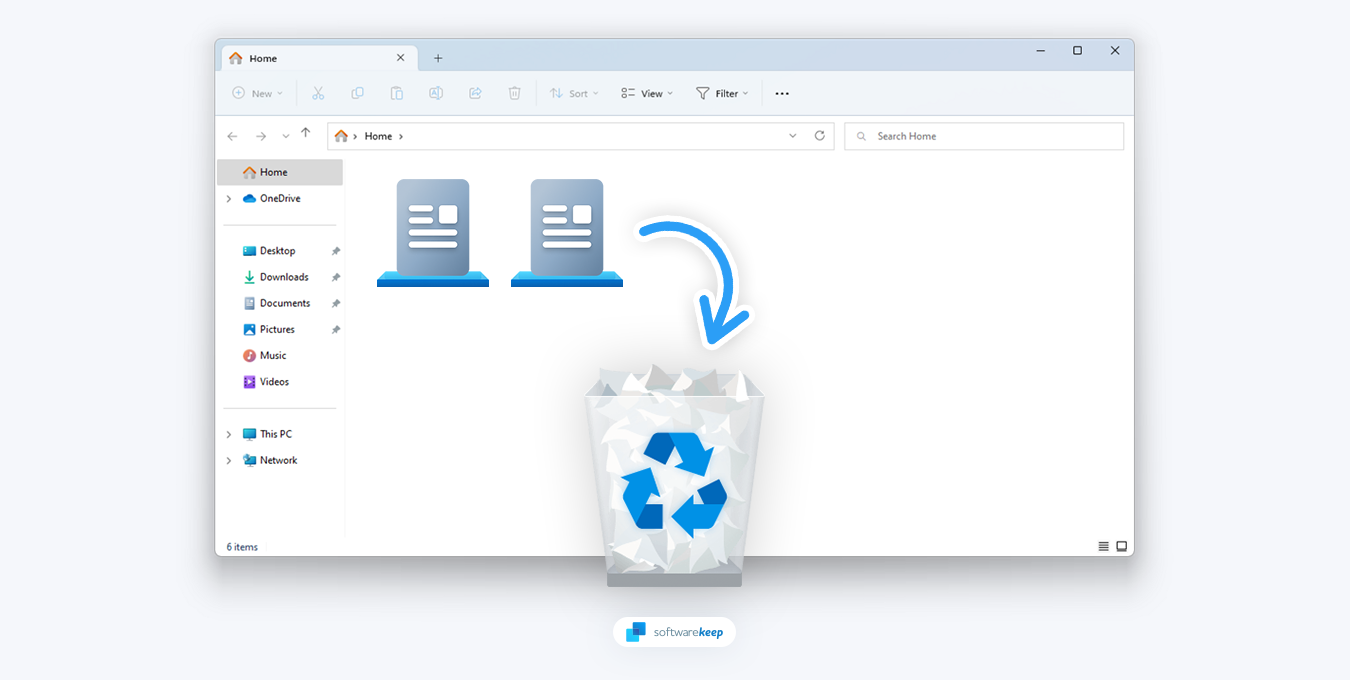
À la fin de ce guide, vous comprendrez mieux comment gérer vos fichiers dans Windows 11 et assurer le bon fonctionnement de votre ordinateur. Alors commençons et apprenons comment trouver et supprimer ces satanés fichiers en double !
Table des matières
- Que sont les fichiers en double ?
- Comment puis-je rechercher des fichiers en double dans Windows 11 ?
- Comment supprimer les fichiers en double dans Windows 11
- Utiliser l'explorateur de fichiers
- Utiliser l'invite de commande
- Exécuter une commande PowerShell
- Utiliser des logiciels tiers
Que sont les fichiers en double ?
Un fichier en double est une copie exacte d'un autre fichier. Il contient les mêmes données mais a un nom ou un chemin différent. Des fichiers en double sont générés pour diverses raisons. Par exemple, si vous copiez et collez des fichiers sans supprimer l'original ou si vous installez la même application deux fois à des emplacements différents.
Quelle que soit leur source, les fichiers en double sont ennuyeux et occupent inutilement de l'espace sur votre disque dur. Leur suppression est importante pour assurer le bon fonctionnement de votre ordinateur et peut également libérer de l'espace de stockage indispensable.
Comment puis-je rechercher des fichiers en double dans Windows 11 ?
Sous Windows 11, vous pouvez utiliser plusieurs méthodes pour rechercher les fichiers en double. Avant de pouvoir commencer à nous débarrasser de ces fichiers en double embêtants dans Windows 11, nous devons d’abord comprendre comment les localiser. Heureusement, il existe différentes manières de procéder ! Voici nos principales recommandations :
- Outils intégrés : Windows 11 est livré avec des outils intégrés qui vous aident à rechercher les fichiers en double, tels que PowerShell et l'invite de commande.
- Outils tiers : il existe de nombreuses applications spécialement conçues pour vous aider à trouver les fichiers en double sur votre ordinateur. Assurez-vous simplement de n'utiliser que des applications fiables provenant de sources réputées !
- Tri : si vous utilisez l'Explorateur de fichiers, vous pouvez trier vos fichiers par nom, taille et d'autres paramètres pour localiser rapidement les doublons.
- Explorateur de fichiers : vous pouvez utiliser l'option "Afficher" de l'Explorateur de fichiers pour rechercher dans vos dossiers les fichiers en double.
Maintenant que nous savons comment trouver ces doublons, examinons les meilleures façons de les supprimer sous Windows 11 !
Comment supprimer les fichiers en double dans Windows 11
Il existe plusieurs façons de supprimer les fichiers en double dans Windows 11. Nous passerons en revue nos principales recommandations ci-dessous :
1. Utiliser l'Explorateur de fichiers
L'Explorateur de fichiers est le gestionnaire de fichiers intégré à Windows 11. Il est utilisé pour naviguer et gérer vos fichiers, et il peut également être utilisé pour supprimer tous les fichiers en double que vous pourriez avoir. Pour utiliser l'Explorateur de fichiers pour supprimer les doublons :
- Tout d’abord, ouvrez une fenêtre de l’Explorateur de fichiers. Vous pouvez le faire en cliquant sur l'icône de l'Explorateur de fichiers dans votre barre des tâches ou en appuyant sur le raccourci clavier Windows + E.
-
Accédez au dossier dans lequel vous souhaitez rechercher les fichiers en double. A l'aide de la barre d'outils en haut de la fenêtre, cliquez sur Trier > Nom. Cela triera vos documents par ordre alphabétique.
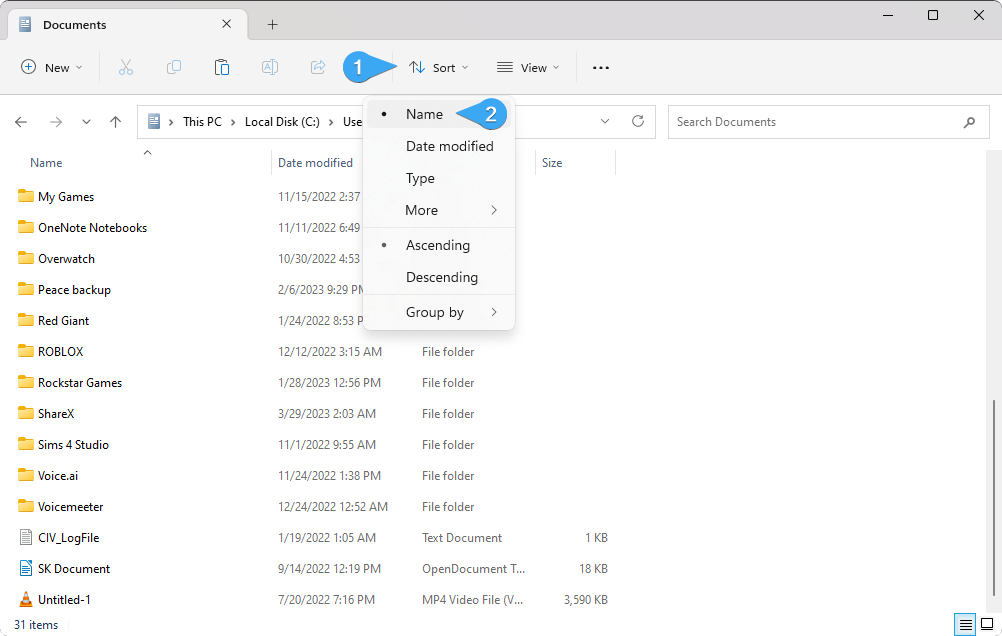
-
Ensuite, dans la même barre d'outils, sélectionnez Afficher > Détails. Cela vous aidera à repérer plus facilement les fichiers en double en vous montrant les détails des fichiers.
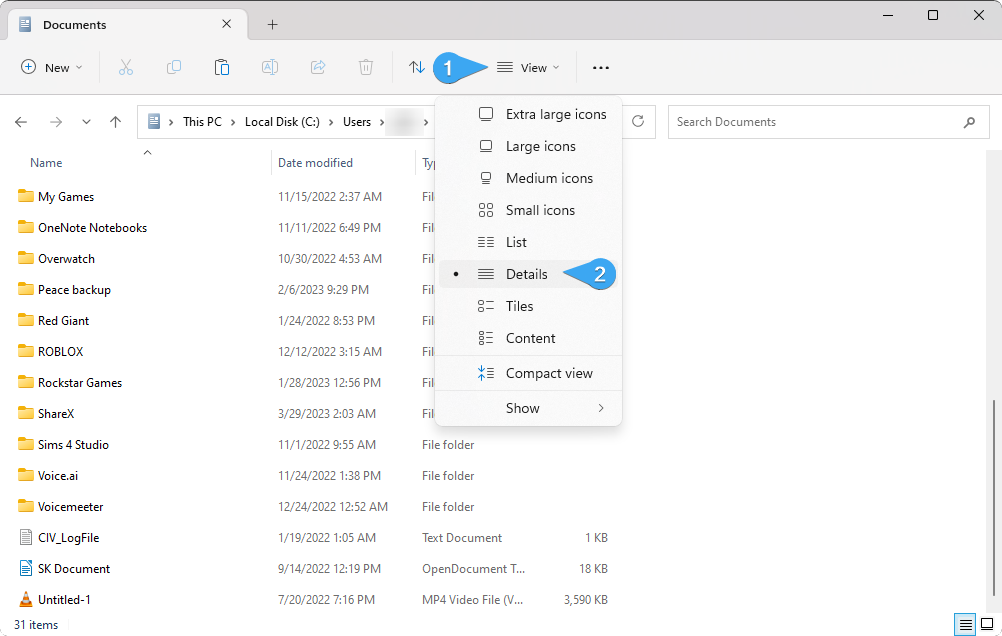
-
Ensuite, vous souhaitez trier vos fichiers. Accédez à Trier > Regrouper par et sélectionnez l'une des options qui vous permettent de repérer plus facilement les doublons.
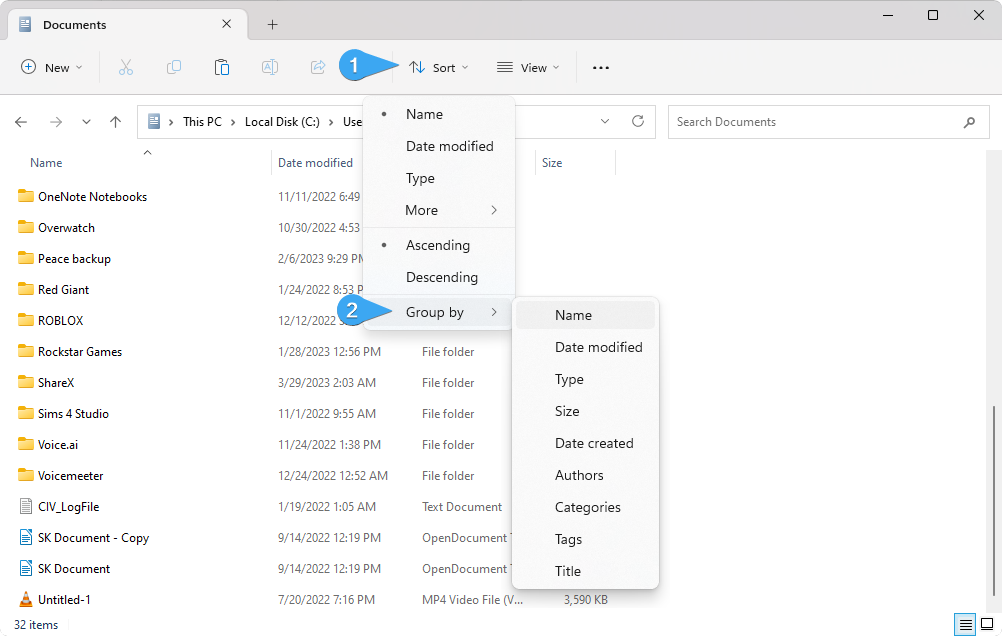
- Dans la capture d'écran ci-dessous, nous avons sélectionné l'option « Nom ». Cela regroupera les fichiers en fonction du nom du fichier. Il est facile de repérer un doublon si le nom du fichier contient quelque chose comme « - Copier » ou « (1) » ensuite. au nom d'origine.
-
Une fois que vous avez trouvé un doublon, il vous suffit de le sélectionner et de cliquer sur le bouton « Supprimer », ou d'appuyer sur le bouton SupprimerTouche > de votre clavier.
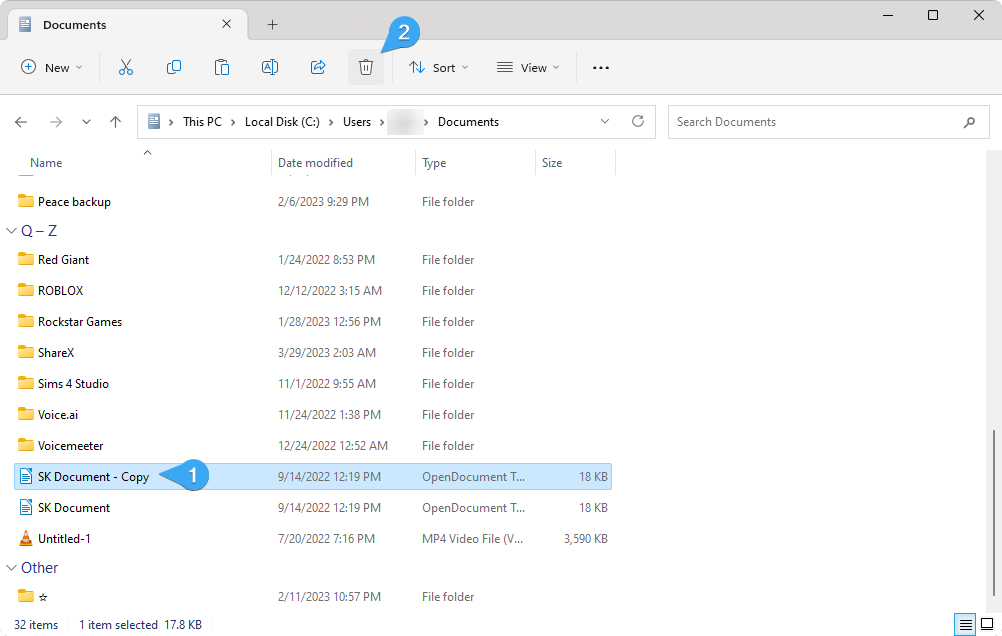
-
Après avoir supprimé un fichier en double, accédez à votre bureau et cliquez avec le bouton droit sur la Corbeille, puis sélectionnez « Vider la corbeille." Cela supprimera complètement le fichier de votre ordinateur, libérant de l'espace et supprimant tous les autres problèmes liés aux fichiers en double.
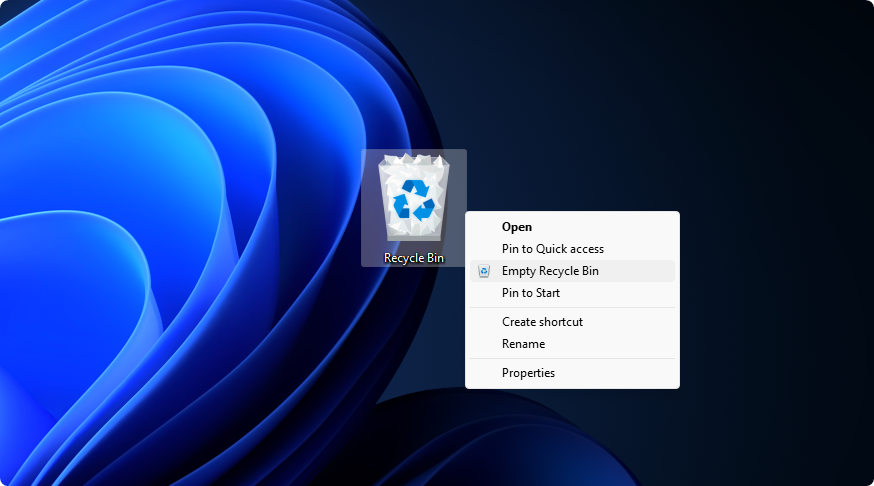
- Répétez ces étapes pour tous les autres dossiers dans lesquels vous soupçonnez la présence de fichiers en double. Cette méthode est manuelle et peut prendre du temps, mais elle est simple et fiable si vous savez où se trouvent vos fichiers en double.
2. Utilisez l'invite de commande
L'invite de commande est une interface textuelle qui vous permet d'exécuter des commandes sur votre ordinateur. Il est parfait pour les utilisateurs expérimentés et peut être utilisé pour supprimer les fichiers en double. Si vous souhaitez un moyen fiable de localiser et de supprimer les doublons et que vous êtes à l'aise avec l'utilisation des commandes, c'est l'option parfaite pour vous.
Voici comment utiliser l'invite de commande pour supprimer les fichiers en double dans Windows 11 :
-
Recherchez un dossier dans lequel vous souhaitez rechercher les fichiers en double. Faites un clic droit dessus et sélectionnez « Copier comme chemin » dans le menu contextuel.
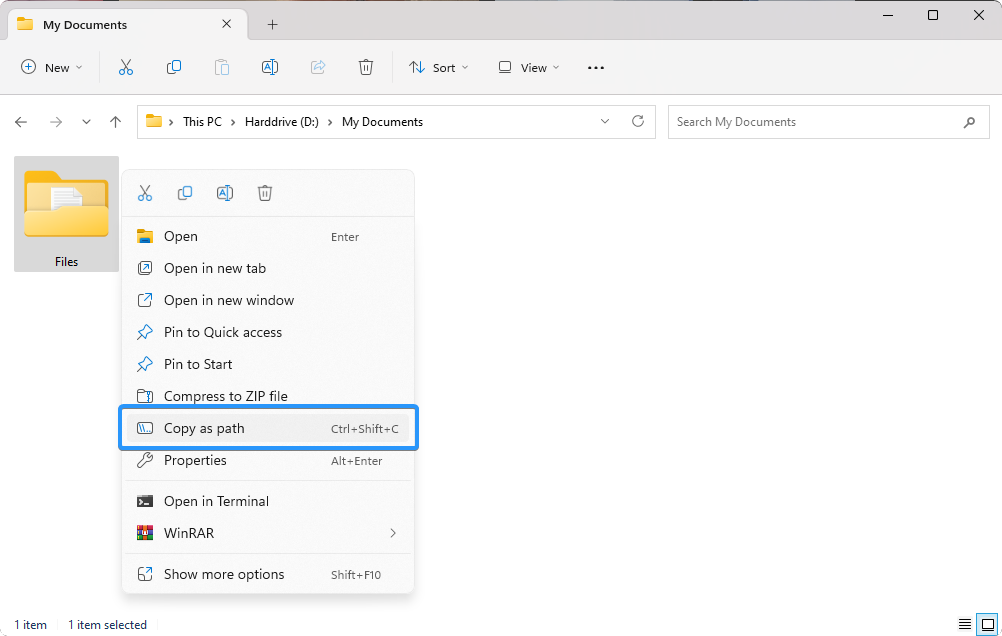
- Ouvrez la barre de recherche dans votre barre des tâches en cliquant sur l'icône en forme de loupe. Vous pouvez également l'afficher avec le raccourci clavier Windows + S.
-
Tapez « Invite de commandes » dans la zone de recherche. Lorsque vous le voyez dans les résultats, faites un clic droit dessus et choisissez Exécuter en tant qu'administrateur. Lorsque le contrôle de compte d'utilisateur (UAC) vous y invite, cliquez sur Oui pour autoriser le lancement de l'application avec des autorisations administratives.
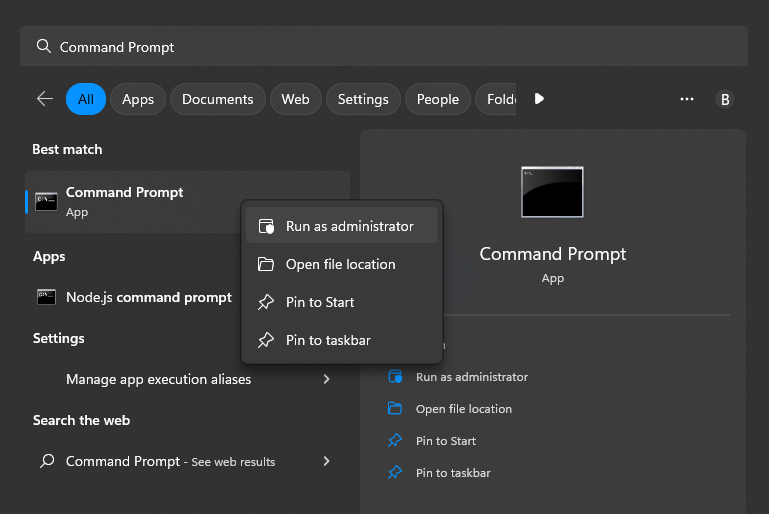
-
Saisissez la commande suivante. Assurez-vous de remplacer le mot « Dossier » par le chemin d'accès au dossier de la première étape.
-
cd /d "dossier"
Exemple : cd /d "D:\Mes documents\Fichiers"
-
cd /d "dossier"
-
Appuyez sur la touche Entrée de votre clavier. Vous devriez voir que l'invite de commande a sélectionné le dossier approprié.
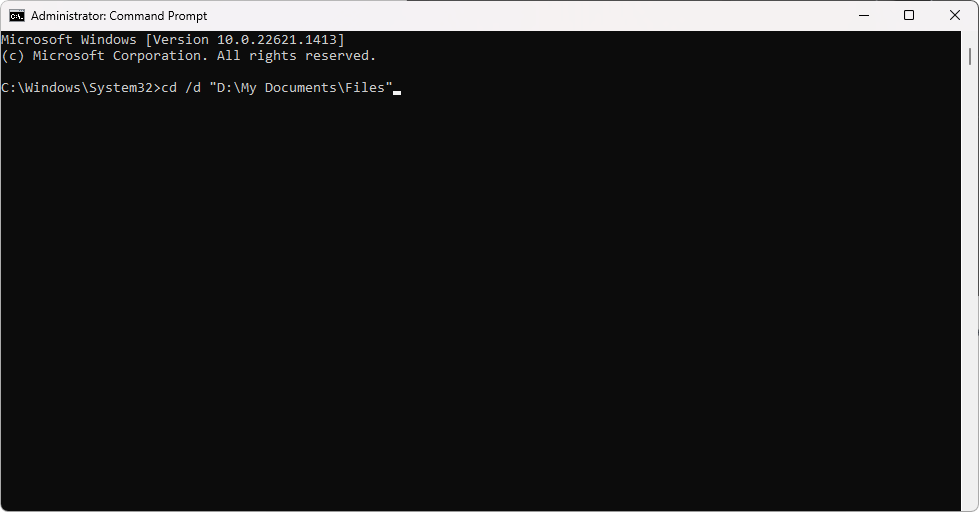
-
Ensuite, copiez et collez les commandes suivantes pour supprimer les fichiers en double. Ces commandes supprimeront tous les fichiers se terminant par « - Copier » et « (1) » qui sont des caractéristiques courantes des fichiers en double. .
- del "* - Copier.png"
- del "* (1).txt"
-
Modifiez l'extension du fichier pour qu'elle corresponde aux doublons que vous souhaitez supprimer. Par exemple, certaines extensions courantes sont « .png » pour les images et « .txt » pour les documents.
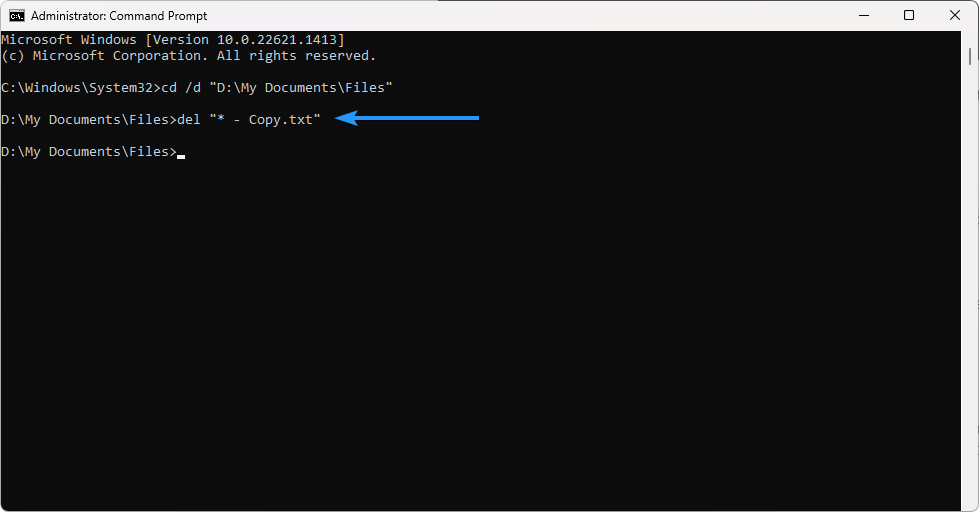
- Répétez ces étapes pour toutes les extensions de fichiers et terminaisons de noms de fichiers que vous souhaitez supprimer. Vous pouvez également basculer vers un autre dossier en copiant son chemin et en répétant les étapes.
3. Exécuter une commande PowerShell
PowerShell est un langage de script puissant utilisé pour automatiser les tâches sur les systèmes Windows. Il peut être utilisé pour rechercher et supprimer rapidement les fichiers en double. Voici comment l'utiliser pour identifier et supprimer les fichiers en double sous Windows 11 :
-
Ouvrez PowerShell sur votre ordinateur. Vous pouvez le faire en tapant "PowerShell" dans la barre de recherche Windows et en cliquant sur "Exécuter en tant qu'administrateur". option.
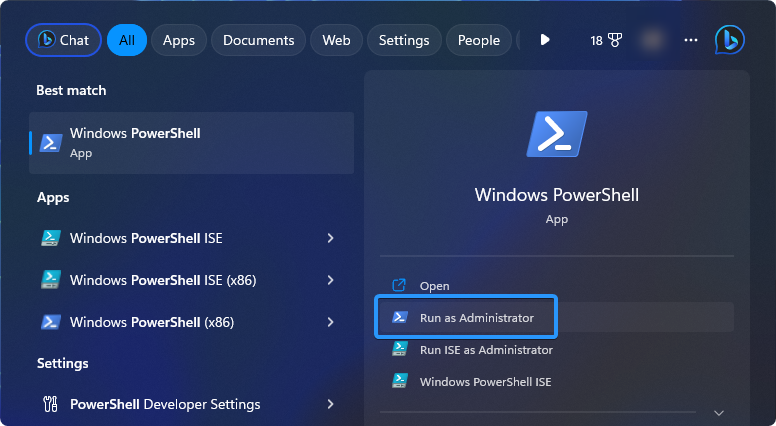
-
Utilisez la commande suivante pour générer une liste des fichiers en double sur votre ordinateur. Vous pouvez remplacer le deuxième symbole astérisque (*) par un format de fichier, tel que « txt » ou « png » pour rechercher uniquement ce format : ls*.* -récurse | obtenir-filehash | hachage de propriété de groupe | où { $_.count -gt 1 } | % { $_.group | select -skip 1 } | écho
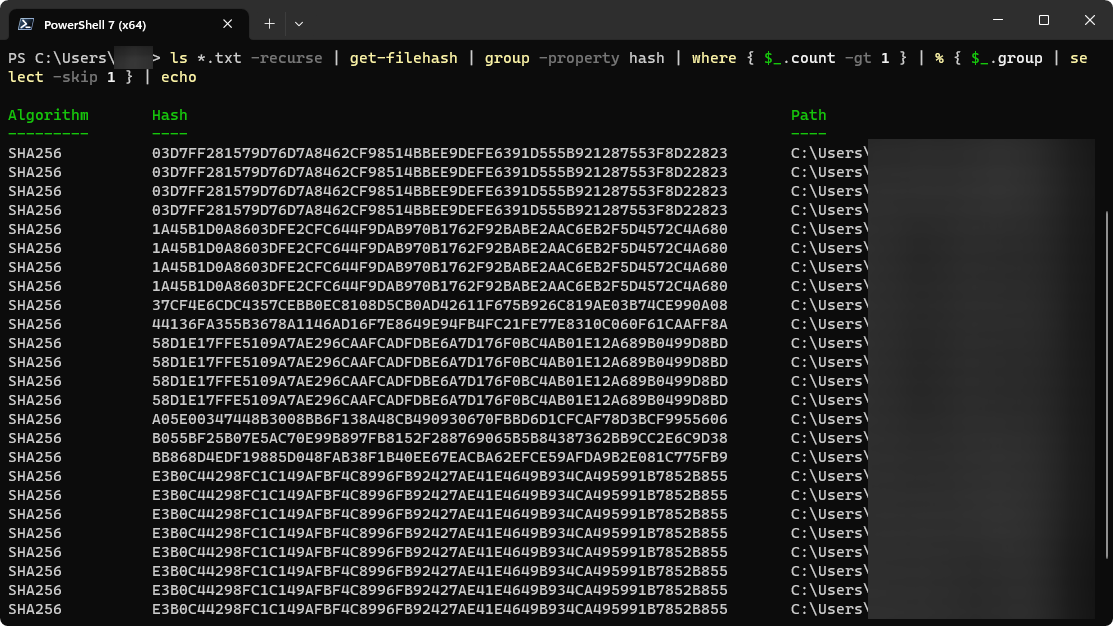
- Avant de supprimer des fichiers, vous devez revérifier la liste des doublons générés par PowerShell pour vous assurer que vous supprimez uniquement les fichiers dont vous souhaitez vous débarrasser.
- Si vous êtes satisfait de la liste des doublons, vous pouvez utiliser la commande suivante pour les supprimer tous en même temps. Encore une fois, vous devez remplacer le deuxième astérisque par le format de fichier que vous avez utilisé lors de l'analyse précédente : ls *.* -récurse | obtenir-filehash | hachage de propriété de groupe | où { $_.count -gt 1 } | % { $_.group | select -skip 1 } | supprimer
Avertissement : Sachez que l'exécution de code PowerShell sans bien comprendre ce qu'il fait peut avoir de graves conséquences. Vous pourriez accidentellement supprimer plus que de simples fichiers en double. Par conséquent, il est important de procéder avec prudence et de rechercher minutieusement le code avant de l’exécuter sur votre machine.
4. Utiliser un logiciel tiers
Si vous recherchez un moyen rapide et simple de rechercher et de supprimer les fichiers en double sur votre ordinateur Windows 11, l'utilisation d'un logiciel tiers peut être une excellente option. Il existe de nombreuses applications spécialement conçues à cet effet, et elles peuvent vous faire gagner beaucoup de temps et d'efforts par rapport au tri manuel de vos fichiers. Voici ce que vous devez savoir :
- Tout d'abord, vous devez trouver et télécharger une application de recherche de doublons réputée. Certaines options sont gratuites, tandis que d’autres sont payantes. Assurez-vous de lire les avis et de faire vos recherches avant de faire un choix !
- Une fois l'application de votre choix installée, vous pouvez commencer à analyser vos fichiers à la recherche de doublons. Le processus peut prendre un certain temps, en fonction du nombre de fichiers dont vous disposez.
- Une fois l'analyse terminée, l'application vous montrera probablement une liste de tous les fichiers en double qu'elle a trouvés. Prenez le temps de revoir la liste et assurez-vous que les fichiers sont réellement des doublons avant de les supprimer.
- Enfin, vous pouvez supprimer les fichiers en double à l'aide de la fonction de suppression intégrée de l'application. Assurez-vous de vérifier que vous supprimez les bons fichiers, car ce processus est généralement irréversible.
Voici cinq applications de recherche de doublons différentes à considérer :
- Easy Duplicate Finder : cette application gratuite est parfaite pour les débutants et offre une interface simple et intuitive.
- Czkawa : un outil de recherche de doublons gratuit et open source doté de fonctionnalités avancées.
- AllDup Portable - Recherchez et supprimez les fichiers en double dans Windows 11 sans avoir à installer le logiciel.
- DupeKill : solution simplifiée pour rechercher et supprimer les fichiers en double avec une intervention minimale de l'utilisateur.
- Auslogics Duplicate File Finder : un outil de recherche de doublons avancé mais facile à utiliser avec une variété d'options de personnalisation.
L'utilisation de logiciels tiers peut être un excellent moyen de gagner du temps et de rationaliser le processus de recherche et de suppression des fichiers en double sur votre ordinateur Windows 11. Assurez-vous simplement d'utiliser des applications fiables et prenez le temps d'examiner vos doublons avant de les supprimer.
Conclusion
Les fichiers en double peuvent occuper beaucoup d'espace inutile sur votre ordinateur et il est important de s'en débarrasser le plus rapidement possible. Dans cet article, nous avons expliqué comment rechercher et supprimer les fichiers en double dans Windows 11 à l'aide de diverses méthodes telles que l'Explorateur de fichiers, l'invite de commande, les commandes PowerShell et les applications tierces. Nous vous avons également donné quelques conseils pour éviter de créer des fichiers en double à l'avenir en organisant correctement vos dossiers.
Nous espérons que cet article vous a fourni les informations et les outils nécessaires pour rechercher et supprimer facilement les fichiers en double sur votre ordinateur Windows 11. N'oubliez pas qu'il est important de prendre le temps de consulter la liste des doublons avant de les supprimer afin de ne pas supprimer accidentellement des fichiers importants.
Encore une chose
Nous sommes heureux que vous ayez lu cet article. :) Merci pour la lecture.
Si vous avez une seconde, partagez cet article sur vos réseaux sociaux ; quelqu'un d'autre pourrait également en bénéficier.
Abonnez-vous à notre newsletter et soyez le premier à lire nos futurs articles, critiques et articles de blog directement depuis votre boîte de réception. Nous proposons également des offres, des promotions et des mises à jour sur nos produits et les partageons par e-mail. Vous n’en manquerez pas un.
Articles connexes
» Comment rechercher des fichiers en double, volumineux et cachés sur un Mac
» Quel outil de recherche de fichiers en double dois-je utiliser sous Windows 10
» Comment rechercher des fichiers volumineux sur Windows 10